Kaip pataisyti Neturite leidimo išsaugoti šioje „Windows“ vietoje

Kai „Windows“ rodoma klaida „Neturite leidimo išsaugoti šioje vietoje“, tai neleis jums išsaugoti failų norimuose aplankuose.
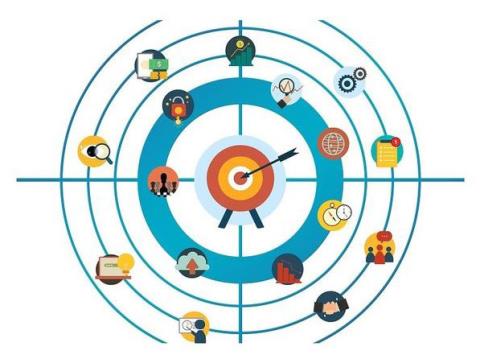
Skaitmeninė transformacija ir darbo modelių pokyčiai drastiškai pakeitė kibernetinį saugumą. Darbuotojai turi dirbti nuotoliniu būdu ir pasiekti duomenis ne iš įmonės tinklo. Tais pačiais duomenimis taip pat dalijamasi su išoriniais bendradarbiais, tokiais kaip partneriai ir tiekėjai.
Duomenų perkėlimo iš vietinio modelio į hibridinę aplinką procesas dažnai yra pelningas masalas užpuolikams išnaudoti ir pažeisti viso tinklo saugumą.
Šiandien organizacijoms reikia saugumo modelio, kuris galėtų prisitaikyti prie sudėtingos darbo aplinkos po pandemijos ir nuotolinės darbo jėgos. Šis naujas metodas turi turėti galimybę apsaugoti įrenginius, programas ir duomenis, neatsižvelgiant į jų vietą. Tai įmanoma naudojant „Zero-Trust“ saugumo modelį.
Taigi, kas yra „Zero-Trust“ saugumo modelis? Išsiaiškinkime su Quantrimang.com per šį straipsnį!.
Kas yra „Zero-Trust“ saugumo modelis?
Tradicinis tinklo saugos modelis pasitiki bet kuriuo tinklo vartotoju ir įrenginiu. Šio metodo būdinga problema yra ta, kad kibernetiniams nusikaltėliams gavus prieigą prie tinklo, jie gali laisvai judėti per vidines sistemas be didelio pasipriešinimo.
Kita vertus, „Zero-Trust“ saugumo architektūra visus ir viską vertina kaip priešiškus. Sąvoką „Zero-Trust“ 2010 m. pirmą kartą sukūrė „Forrester Research“ analitikas Johnas Kindervagas. Jis sukurtas remiantis pagrindiniu principu niekada niekuo nepasitikėti ir visada viską patikrinti.
„Zero-Trust“ modelis reikalauja griežto visų vartotojų ir įrenginių tapatybės patikrinimo prieš suteikiant jiems prieigą prie išteklių, neatsižvelgiant į tai, ar jie yra tinkle, ar ne.
Nulinio pasitikėjimo sistemos principai
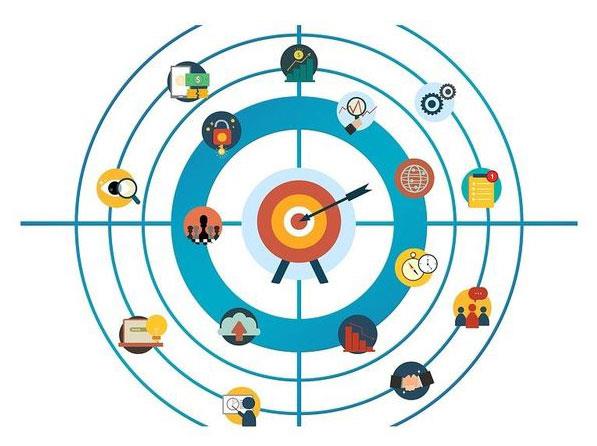
„Zero-Trust“ yra strategija, pagal kurią tinklo administratoriai gali sukurti saugumo ekosistemą
„Zero-Trust“ saugumo modelis nėra viena technologija ar sprendimas. Vietoj to, tai yra strategija, pagal kurią tinklo administratoriai gali sukurti saugumo ekosistemą. Žemiau pateikiami kai kurie „Zero-Trust“ saugos architektūros principai.
1. Nuolatinis tikrinimas
Zero-Trust modelis daro prielaidą, kad yra atakos vektorių tiek tinkle, tiek už jo ribų. Todėl jokiu vartotoju ar įrenginiu neturėtų būti automatiškai pasitikima ir jiems neturėtų būti suteikta prieiga prie neskelbtinų duomenų ir programų. Šis modelis nuolat tikrina vartotojų ir įrenginių tapatybę, privilegijas ir saugumą. Keičiantis rizikos lygiui, ryšio delsa verčia vartotojus ir įrenginius iš naujo patvirtinti savo tapatybę.
2. Mikrosegmentavimas
Mikrosegmentavimas – tai saugumo perimetrų padalijimas į mažesnius segmentus arba regionus. Tai padeda išlaikyti atskirą prieigą prie atskirų tinklo dalių. Pavyzdžiui, vartotojas ar programa, turintis prieigą prie vienos zonos, negalės prisijungti prie kitos zonos be atitinkamo leidimo.
Mikrosegmentavimas padeda apriboti užpuolikų judėjimą, kai jie gauna prieigą prie tinklo. Tai labai sumažina atakos galią, nes kiekvienam tinklo segmentui reikalingas atskiras leidimas.
3. Mažiausios privilegijos principas
Mažiausių privilegijų principas grindžiamas tuo, kad vartotojams suteikiama tik tiek prieigos, kiek reikia naudojimo atvejui ar operacijai. Tai reiškia, kad konkrečiam vartotojo abonementui arba įrenginiui bus suteikta prieiga tik vienam naudojimo atvejui ir nieko daugiau.
Tinklo administratoriai turi būti atsargūs suteikdami prieigą vartotojams ar programoms ir nepamirškite atšaukti šių privilegijų, kai prieigos nebereikia.
Mažiausių privilegijų prieigos politika sumažina vartotojų poveikį jautrioms tinklo dalims ir taip sumažina atakų pasekmes.
4. Galinio taško saugumas
Be mažiausiai privilegijų prieigos, „Zero-Trust“ modelis taip pat imasi priemonių apsaugoti galutinio vartotojo įrenginius nuo saugumo rizikos. Visi galutinio taško įrenginiai yra nuolat stebimi, ar nėra kenkėjiškos veiklos, kenkėjiškų programų ar tinklo prieigos užklausų, inicijuotų iš pažeisto galinio taško.
Nulinio pasitikėjimo saugumo modelio diegimo pranašumai

„Zero-Trust“ išsprendžia daugybę problemų, kurios dažnai kyla naudojant tradicinius saugos modelius
„Zero-Trust“ išsprendžia daugybę problemų, kurios dažnai kyla naudojant tradicinius saugos modelius. Kai kurie šios kibernetinio saugumo sistemos privalumai :
1. Apsauga nuo vidinių ir išorinių grėsmių
„Zero-Trust“ visus vartotojus ir įrenginius traktuoja kaip priešiškus. Jis aptinka grėsmes, kylančias iš tinklo ribų, taip pat vidines grėsmes, kurias sunku aptikti.
2. Sumažinkite duomenų filtravimo riziką
Tinklo segmentavimo dėka prieiga prie skirtingų tinklo zonų yra griežtai kontroliuojama Zero-Trust modelyje. Tai sumažina jautrios informacijos pasitraukimo iš organizacijos riziką.
3. Užtikrinkite savo nuotolinio darbo jėgos saugumą
Spartus perėjimas prie debesų programų atvėrė kelią nuotolinei darbo aplinkai. Darbuotojai gali bendradarbiauti ir pasiekti tinklo išteklius iš bet kurios vietos, naudodami bet kokį įrenginį. Galinio taško saugos sprendimai padeda apsaugoti tokią paskirstytą darbo jėgą.
4. Gera investicija siekiant išvengti duomenų praradimo
Atsižvelgiant į tai, kiek brangūs gali būti duomenų pažeidimai, nulinio pasitikėjimo saugumo metodo įgyvendinimas turėtų būti laikomas puikia investicija į kovą su kibernetinėmis atakomis. Bet kokie pinigai, išleisti siekiant išvengti duomenų praradimo ir vagystės, yra gerai išleisti pinigai.
Kai „Windows“ rodoma klaida „Neturite leidimo išsaugoti šioje vietoje“, tai neleis jums išsaugoti failų norimuose aplankuose.
„Syslog Server“ yra svarbi IT administratoriaus arsenalo dalis, ypač kai reikia tvarkyti įvykių žurnalus centralizuotoje vietoje.
524 klaida: Įvyko skirtasis laikas yra „Cloudflare“ specifinis HTTP būsenos kodas, nurodantis, kad ryšys su serveriu buvo nutrauktas dėl skirtojo laiko.
Klaidos kodas 0x80070570 yra dažnas klaidos pranešimas kompiuteriuose, nešiojamuosiuose kompiuteriuose ir planšetiniuose kompiuteriuose, kuriuose veikia „Windows 10“ operacinė sistema. Tačiau jis taip pat rodomas kompiuteriuose, kuriuose veikia „Windows 8.1“, „Windows 8“, „Windows 7“ ar senesnė versija.
Mėlynojo ekrano mirties klaida BSOD PAGE_FAULT_IN_NONPAGED_AREA arba STOP 0x00000050 yra klaida, kuri dažnai įvyksta įdiegus aparatinės įrangos tvarkyklę arba įdiegus ar atnaujinus naują programinę įrangą, o kai kuriais atvejais klaida yra dėl sugadinto NTFS skaidinio.
„Video Scheduler Internal Error“ taip pat yra mirtina mėlynojo ekrano klaida, ši klaida dažnai pasitaiko „Windows 10“ ir „Windows 8.1“. Šiame straipsnyje bus parodyta keletas būdų, kaip ištaisyti šią klaidą.
Norėdami pagreitinti „Windows 10“ paleidimą ir sutrumpinti įkrovos laiką, toliau pateikiami veiksmai, kuriuos turite atlikti norėdami pašalinti „Epic“ iš „Windows“ paleisties ir neleisti „Epic Launcher“ paleisti naudojant „Windows 10“.
Neturėtumėte išsaugoti failų darbalaukyje. Yra geresnių būdų saugoti kompiuterio failus ir išlaikyti tvarkingą darbalaukį. Šiame straipsnyje bus parodytos efektyvesnės vietos failams išsaugoti sistemoje „Windows 10“.
Nepriklausomai nuo priežasties, kartais jums reikės pakoreguoti ekrano ryškumą, kad jis atitiktų skirtingas apšvietimo sąlygas ir tikslus. Jei reikia stebėti vaizdo detales ar žiūrėti filmą, turite padidinti ryškumą. Ir atvirkščiai, galbūt norėsite sumažinti ryškumą, kad apsaugotumėte nešiojamojo kompiuterio akumuliatorių.
Ar jūsų kompiuteris atsitiktinai atsibunda ir pasirodo langas su užrašu „Tikrinti, ar nėra naujinimų“? Paprastai tai nutinka dėl MoUSOCoreWorker.exe programos – „Microsoft“ užduoties, padedančios koordinuoti „Windows“ naujinimų diegimą.








